OpenCV成长之路(4):图像直方图
2013-12-23 16:44 ☆Ronny丶 阅读(15973) 评论(7) 收藏 举报一、图像直方图的概念
图像直方图是反映一个图像像素分布的统计表,其实横坐标代表了图像像素的种类,可以是灰度的,也可以是彩色的。纵坐标代表了每一种颜色值在图像中的像素总数或者占所有像素个数的百分比。
图像是由像素构成,因为反映像素分布的直方图往往可以作为图像一个很重要的特征。在实际工程中,图像直方图在特征提取、图像匹配等方面都有很好的应用。
二、利用OpenCV计算图像的直方图
OpenCV中计算图像直方图像函数是calcHist,它的参数比较多,下面分析一下它的接口和用法。
void calcHist(const Mat* images, int nimages, const int* channels, InputArray mask, OutputArray hist, int dims, const int* histSize, const float** ranges, bool uniform=true, bool accumulate=false )
const Mat* images:为输入图像的指针。
int nimages:要计算直方图的图像的个数。此函数可以为多图像求直方图,我们通常情况下都只作用于单一图像,所以通常nimages=1。
const int* channels:图像的通道,它是一个数组,如果是灰度图像则channels[1]={0};如果是彩色图像则channels[3]={0,1,2};如果是只是求彩色图像第2个通道的直方图,则channels[1]={1};
IuputArray mask:是一个遮罩图像用于确定哪些点参与计算,实际应用中是个很好的参数,默认情况我们都设置为一个空图像,即:Mat()。
OutArray hist:计算得到的直方图
int dims:得到的直方图的维数,灰度图像为1维,彩色图像为3维。
const int* histSize:直方图横坐标的区间数。如果是10,则它会横坐标分为10份,然后统计每个区间的像素点总和。
const float** ranges:这是一个二维数组,用来指出每个区间的范围。
后面两个参数都有默认值,uniform参数表明直方图是否等距,最后一个参数与多图像下直方图的显示与存储有关。
下面我们来计算一幅图像的灰度直方图,彩色直方图以及自定义的灰度分布图。
灰度直方图:
int main() { Mat Image=imread("../cat.png"); cvtColor(Image,Image,CV_BGR2GRAY); const int channels[1]={0}; const int histSize[1]={256}; float hranges[2]={0,255}; const float* ranges[1]={hranges}; MatND hist; calcHist(&Image,1,channels,Mat(),hist,1,histSize,ranges); return 0; }
彩色直方图:
int main() { Mat Image=imread("../cat.png"); const int channels[3]={0,1,2}; const int histSize[3]={256,256,256}; float hranges[2]={0,255}; const float* ranges[3]={hranges,hranges,hranges}; MatND hist; calcHist(&Image,1,channels,Mat(),hist,3,histSize,ranges); return 0; }
不均匀直方图,我们分别统计0-50,50-80,80-150,150-230,230-255区间的灰度分布:
int main() { Mat Image=imread("../cat.png"); cvtColor(Image,Image,CV_BGR2GRAY); const int channels[1]={0}; int histSize[1]={5}; float hranges[6]={0,50,80,150,230,255}; const float* ranges[1]={hranges}; MatND hist; calcHist(&Image,1,channels,Mat(),hist,1,histSize,ranges,false); return 0; }
三、直方图的显示
从上面的例子中我们可以看出,直方图计算得到的实际上是一个多维数组,这并不够直观,我们希望能够像在Excel中把相关数据通过表的形式表示出来。
下面通过划线函数来把一个灰度直方图显示出来:
Mat getHistImg(const MatND& hist) { double maxVal=0; double minVal=0; //找到直方图中的最大值和最小值 minMaxLoc(hist,&minVal,&maxVal,0,0); int histSize=hist.rows; Mat histImg(histSize,histSize,CV_8U,Scalar(255)); // 设置最大峰值为图像高度的90% int hpt=static_cast<int>(0.9*histSize); for(int h=0;h<histSize;h++) { float binVal=hist.at<float>(h); int intensity=static_cast<int>(binVal*hpt/maxVal); line(histImg,Point(h,histSize),Point(h,histSize-intensity),Scalar::all(0)); } return histImg; }
四、直方图变换
直方图变换是图像处理中一个很重要的概念,图像直方图可以反映出图像对比度,明暗程度等特征,所以我们可以利用直方图的变换进行图像画面的调节。
直方图变换在实际工程中的应用很广,一些美化照片的软件很多工具都是在图像的直方图上作文章,如果有读者对这这方面感兴趣的推荐:http://www.cnblogs.com/Imageshop/
下面介绍两个简单的直方图变换函数:直方图拉伸与直方图均衡化。
如果图像的灰度在直方图上显示集中在某一个区间,则说明图像色彩单一,我们可以将其扩展到更宽的灰度范围内让图像更有层次感。
变换函数:将图像的一种灰度值经过变换得到另一个灰度。
直方图变换的核心就是变换函数,s=T(r),r是变换前的灰度值,s是变换后的灰度值,如要我们想将[a,b]区间的灰度变换到[0,255]范围内,则变换函数是:T(r)=255*(r-a)/(b-a)。
我们在OpenCV中创建这样一个变换函数:
// 创建一个1*256的矢量 Mat lut(1,256,CV_8U); for(int i=0;i<256;i++) { if(lut.at<uchar>(i)<imin) lut.at<uchar>(i)=0; else if(lut.at<uchar>(i)>imax) lut.at<uchar>(i)=255; else lut.at<uchar>(i)=static_cast<uchar>( 255.0*(i-imin)/(imax-imin)+0.5); }
其中imax,imin是图像中的最小灰度与最大灰度。我们可以从直方图中求出:
int imax,imin; for(imin=0;imin<256;imin++) { if(hist.at<uchar>(imin)>minValue) break; } for(imax=255;imax>-1;imax--) { if(hist.at<uchar>(imax)>minValue) break; }
最后我们应用OpenCV中的LUT函数,把变换应用在直方图上即可。
LUT(image,lut,result);
第二个参数就像一个查找表一样,将原图像中的灰度按表查找,然后把灰度值替换为表中对应的值。
有了上面灰度拉伸的例子就不难理解图像的直方图均衡了,直方图均衡化可以让图像灰度分布更加均匀,让图像的对比度增强。
在OpenCV中直方图均衡不用像灰度拉伸那样先构造一个变换函数,它有直接对应的函数,当然你如果有兴趣也可以去尝试写一下变换函数均衡化的变换原理会稍复杂一些,在OpenCV这个系列里面,不会太多的介绍数字图像中的算法,以后有机会再专门来讨论。
int main() { Mat Image=imread("../cat.png"); cvtColor(Image,Image,CV_BGR2GRAY); Mat result; equalizeHist(Image,result); return 0; }

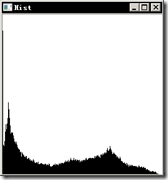
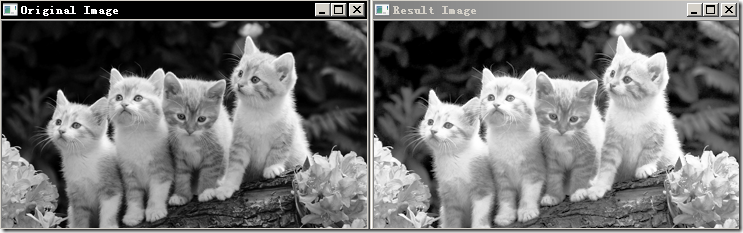

 浙公网安备 33010602011771号
浙公网安备 33010602011771号